Log ind på iCloud: Sådan logger du på iCloud for at sikkerhedskopiere og synkronisere data
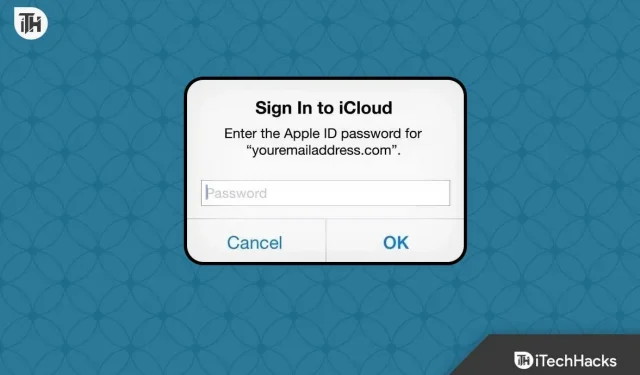
iCloud er Apple Inc.s cloud-lagrings- og datasynkroniseringstjeneste, der er tilgængelig for alle Apple-enheder. Med iCloud har brugere adgang til deres filer, dokumenter og medieindhold på tværs af flere enheder. Med iCloud kan du få adgang til og gemme dine filer og data hvor som helst, når som helst og på enhver enhed. Her vil vi beskrive, hvordan du bruger iCloud-sikkerhedskopi- og synkroniseringsfunktionerne, og hvordan iCloud-logon fungerer.
Hvorfor bruge iCloud til at sikkerhedskopiere og synkronisere data?
iCloud giver en bekvem måde at synkronisere og gemme filer på tværs af alle dine enheder. iCloud-tjenesten tilbyder nem backup og gendannelse af vigtige dokumenter og filer såsom fotos, musik, kontakter, e-mails og kalendere. Derudover kan du få adgang til dine filer og data fra hvor som helst ved at synkronisere data på tværs af flere enheder.
Derudover er iCloud et godt valg for dem, der bekymrer sig om datasikkerhed. Dine filer og data er ende-til-ende krypteret gennem iCloud, hvilket betyder, at kun du har adgang til dem. Brug af denne metode giver et ekstra lag af sikkerhed for at holde dine filer og data sikre.
Sådan bruger du log på iCoud 2023
Du skal have et Apple ID for at bruge iCloud Log ind og Log ind. Et Apple ID er et unikt identifikationsnummer, der bruges til alle Apple-tjenester, inklusive iCloud. Du kan oprette et Apple ID ved at besøge Apples websted eller ved at følge trinene i opsætning af din Apple-enhed, hvis du ikke allerede har en.
Du kan få adgang til iCloud fra enhver webbrowser på enhver enhed, inklusive en computer eller mobilenhed, så længe du har et Apple ID. Her er trinene til at logge ind på iCloud:
- Gå til www.icloud.com i en webbrowser.
- Derefter skal du indtaste dit Apple-id og din adgangskode her.
- Klik derefter på ” Log ind “.
- Når du logger ind på din konto med iCloud Log på, vises iCloud Dashboard, hvor du kan få adgang til dine filer og data.
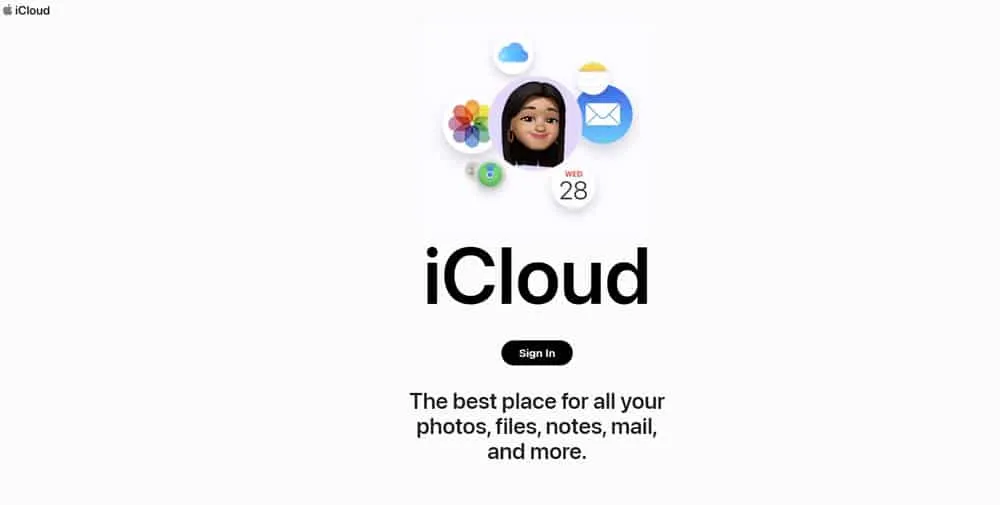
Sådan sikkerhedskopieres data til iCloud
Med Apples iCloud-tjeneste er sikkerhedskopiering af dine data en enkel proces. Du kan konfigurere automatisk sikkerhedskopiering eller manuelt sikkerhedskopiere dine data i henhold til dine præferencer. Følg disse trin for at sikkerhedskopiere dine data til iCloud:
- Gå til ” Indstillinger ” på din Apple-enhed .
- Klik derefter på dit navn øverst på skærmen.
- Vælg ” iCloud “.
- Klik på ” iCloud Backup “.
- Tænd for “iCloud Backup”-kontakten.
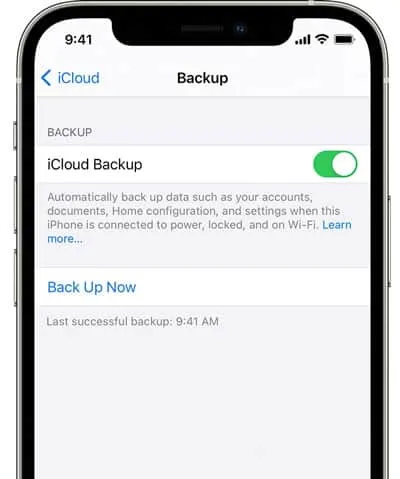
- For at sikkerhedskopiere dine data til iCloud manuelt skal du klikke på ” Sikkerhedskopier nu “.
- Skift ” Auto Backup “-kontakten for at aktivere automatisk backup.
Du kan få adgang til dine iCloud-sikkerhedskopier fra enhver Apple ID-aktiveret enhed, efter du har logget på iCloud og sikkerhedskopieret til iCloud.
Sådan synkroniserer du data med iCloud
Fra din Apple-enhed kan du synkronisere dine data til iCloud. Dine data vil altid være opdaterede og tilgængelige fra enhver synkroniseret Apple ID-aktiveret enhed. Du kan synkronisere dine data til iCloud ved at følge disse trin:
- Gå til ” Indstillinger ” på din Apple-enhed .
- Gå derefter til toppen af siden og klik på dit navn.
- Klik på iCloud.
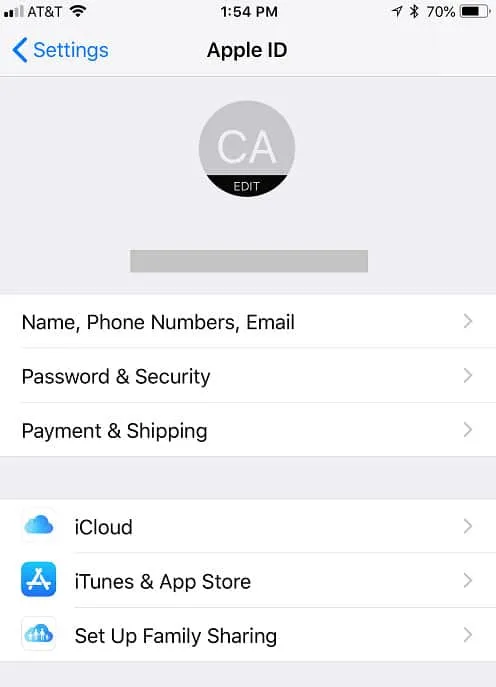
- For at synkronisere data som kontakter, kalendere og påmindelser skal du rulle ned og skifte til/fra.
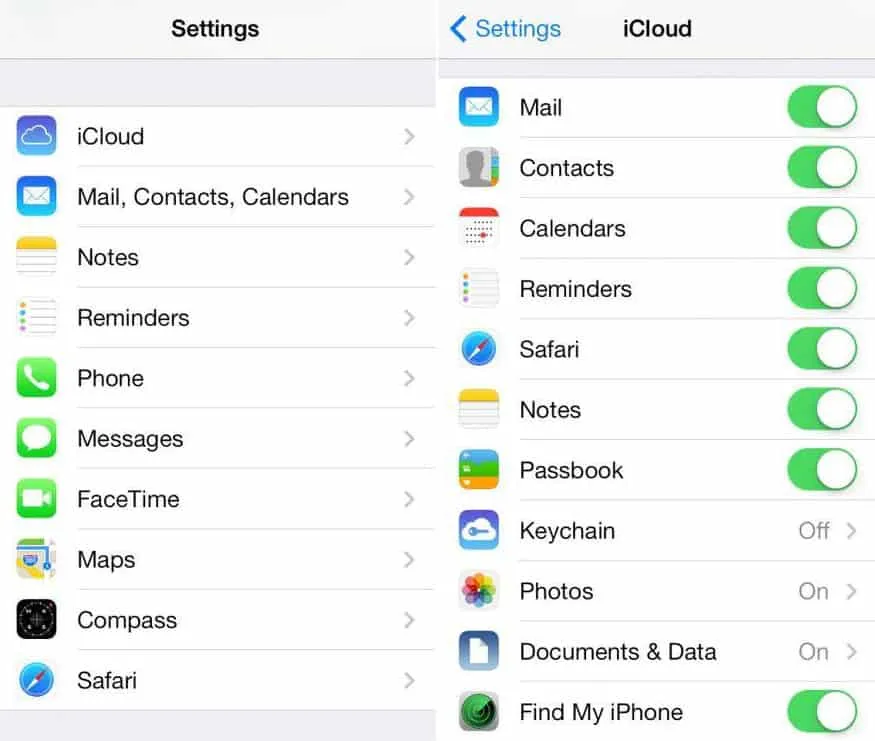
- Skifter automatisk synkronisering af data til iCloud, når den er tændt.
Dine synkroniserede data er også tilgængelige fra enhver enhed, der er logget ind med dit Apple ID.
Nogle vigtige tips til brug af iCloud
Så da du ved, hvordan du bruger iCloud-logonlinket, er her nogle tips til at bruge iCloud til at sikkerhedskopiere og synkronisere dine data:
Aktiver to-faktor-godkendelse
Det anbefales, at du slår to-faktor-godkendelse til for dit Apple-id og din iCloud-konto for at tilføje et ekstra lag af sikkerhed. Når du forsøger at logge ind på dit Apple ID eller iCloud-konto ved hjælp af tofaktorgodkendelse, modtager du en kode på en betroet enhed. For at logge ind skal du indtaste denne kode.
I applikationen Indstillinger på din Apple-enhed skal du klikke på dit navn, derefter “Adgangskode og sikkerhed” og slå “Tofaktorgodkendelse” til.
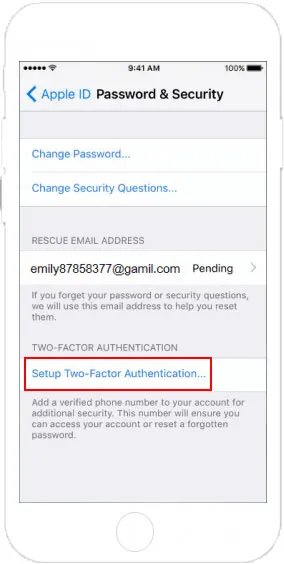
Administrer din iCloud-lagerplads
Brugere med iCloud-konti får 5 GB gratis lagerplads, men hvis de har brug for mere plads, kan de opgradere. Du kan se, hvor meget lagerplads du bruger på din Apple-enhed ved at gå til Indstillinger, klikke på dit navn og derefter iCloud og vælge Administrer lager. Der kan du se, hvor meget hukommelse du bruger. Har du brug for mere lagerplads, kan du også købe det.

Brug iCloud Drive
Du kan gemme og få adgang til dine filer hvor som helst med iCloud Drive, en fillagrings- og synkroniseringstjeneste. Som med andre cloud-lagringstjenester såsom Dropbox eller Google Drive, kan iCloud Drive tilgås fra enhver computer.
Hvis du vil bruge Drev til at logge ind på iCloud på din Apple-enhed, skal du gå til indstillingerne på din enhed, klikke på dit navn, derefter klikke på ” iCloud “og slå ” iCloud Drive ” til. Hvis du har iCloud Drive-appen eller en webbrowser installeret, vil du kunne få adgang til alle dine filer.
Bundlinie
Det er et af de mest kraftfulde data backup- og synkroniseringsværktøjer, der er tilgængelige på alle Apple-enheder. På enhver enhed, når som helst og hvor som helst, har du adgang til dine filer og data via iCloud. Ved at følge trinene i denne artikel kan du nemt logge på iCloud, sikkerhedskopiere dine data og synkronisere dem.
Brug de medfølgende tips for at få mest muligt ud af iCloud. Så her er, hvordan du bruger iCloud-login til at sikkerhedskopiere og synkronisere dine data. Vi håber, at denne guide har hjulpet dig. Hvis du har brug for mere hjælp, bedes du også kommentere nedenfor og fortælle os det.


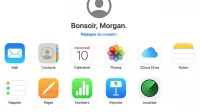
Skriv et svar